- Технические неполадки
- Проблемы с совместимостью
- Неисправности устройства управления
- Проблемы с программным обеспечением
- Настройки презентации
- Режим показа слайдов
- Автоматическое переключение слайдов
- Анимация и эффекты перехода
- Гиперссылки и триггеры
- Внешние факторы
- Подключенные устройства
- Клавиатура и мышь
- Проектор или второй монитор
Технические неполадки
Существует несколько причин‚ по которым слайды в вашей презентации PowerPoint могут не переключаться.
- Проблемы с файлом презентации⁚ сам файл презентации может быть поврежден. Попробуйте открыть презентацию на другом компьютере или пересохранить ее в новом файле.
- Несовместимость версий PowerPoint⁚ если вы используете более старую версию PowerPoint‚ она может быть несовместима с некоторыми функциями‚ используемыми в презентации‚ созданной в более новой версии. Попробуйте открыть презентацию в PowerPoint Online или обновить вашу версию PowerPoint.
- Конфликты программного обеспечения⁚ другие программы‚ работающие на вашем компьютере‚ могут конфликтовать с PowerPoint и препятствовать переключению слайдов. Попробуйте закрыть все ненужные программы перед запуском презентации.
Проблемы с совместимостью
Иногда причина проблем с переключением слайдов кроется в совместимости;
Это может быть связано с⁚
- Разными версиями PowerPoint⁚ Презентация‚ созданная в новой версии PowerPoint‚ может отображаться некорректно в более старой версии. Старые версии могут не поддерживать некоторые функции‚ анимации или переходы‚ что приведет к проблемам с переключением.
- Форматом файла⁚ Устаревшие форматы файлов презентаций (.ppt) могут не поддерживать все возможности новых версий PowerPoint. Конвертация файла в современный формат (.pptx) может решить проблему.
Если вы подозреваете проблемы с совместимостью‚ попробуйте открыть презентацию в PowerPoint Online или обновить вашу версию PowerPoint до последней.
Неисправности устройства управления
Если для переключения слайдов вы используете внешние устройства‚ такие как пульт дистанционного управления‚ мышь или клавиатура‚ неполадки в их работе могут быть причиной проблемы⁚
- Разряженные батарейки⁚ Самая банальная причина ⎼ разряженные батарейки в пульте ДУ. Замените их и попробуйте снова.
- Неисправность порта подключения⁚ Проверьте USB-порт‚ к которому подключено устройство. Попробуйте подключить его к другому порту или перезагрузите компьютер.
- Сбой драйвера устройства⁚ Устаревшие или некорректно работающие драйвера устройств могут приводить к непредсказуемому поведению. Обновите драйвера мыши‚ клавиатуры или пульта ДУ до последней версии.
Проблемы с программным обеспечением
Некорректная работа самого PowerPoint или конфликт с другими программами также могут быть причиной проблем с переключением слайдов⁚
- Необходимость обновления PowerPoint⁚ Устаревшая версия PowerPoint может содержать ошибки‚ влияющие на переключение слайдов. Установите последние обновления для Microsoft Office.
- Конфликты с другими программами⁚ Некоторые программы могут конфликтовать с PowerPoint и препятствовать нормальному переключению слайдов. Попробуйте закрыть все остальные приложения перед запуском презентации.
- Повреждение файлов PowerPoint⁚ Повреждение файлов программы PowerPoint может привести к непредсказуемому поведению‚ включая проблемы с переключением слайдов. Попробуйте переустановить PowerPoint.
Если вы подозреваете проблему с программным обеспечением‚ попробуйте перезагрузить компьютер‚ проверить наличие обновлений PowerPoint или запустить диагностику неполадок Office.
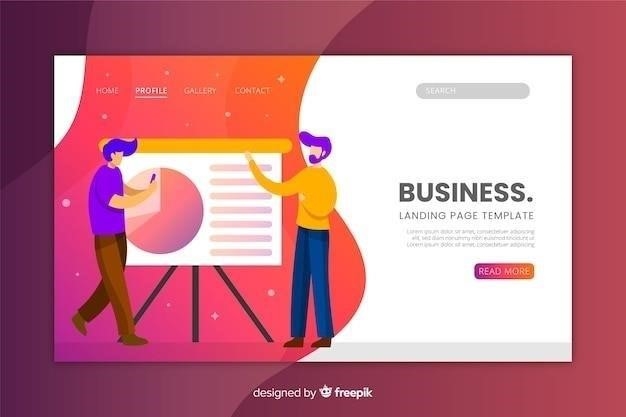
Настройки презентации
Иногда причина проблем с переключением слайдов кроется не в технических неполадках‚ а в настройках самой презентации PowerPoint⁚
- Случайное включение ручного режима⁚ Убедитесь‚ что в настройках показа слайдов не выбран ручной режим. В этом режиме слайды переключаются только по щелчку мыши или нажатию клавиши.
- Некорректная настройка времени⁚ Если вы используете автоматическое переключение слайдов‚ проверьте‚ правильно ли установлено время показа для каждого слайда. Слишком короткое время может не давать достаточно времени для просмотра информации.
Режим показа слайдов
PowerPoint предлагает разные режимы показа слайдов‚ и некоторые из них могут влиять на переключение⁚
- Ручной режим⁚ Убедитесь‚ что вы не находитесь в режиме «Ручной просмотр»‚ где смена слайдов происходит только по щелчку мыши или нажатию клавиши. Проверьте настройки показа слайдов и выберите автоматический режим или режим докладчика‚ если необходимо.
- Режим рецензирования⁚ Если презентация открыта в режиме рецензирования или редактирования‚ некоторые функции‚ включая автоматическое переключение слайдов‚ могут быть ограничены. Переключитесь в режим показа слайдов‚ чтобы воспользоваться всеми возможностями презентации.
Автоматическое переключение слайдов
Если вы используете автоматическое переключение слайдов‚ убедитесь‚ что оно настроено правильно и не препятствует нормальной работе презентации⁚
- Проверьте интервалы⁚ Убедитесь‚ что для каждого слайда установлен достаточный интервал времени для просмотра. Слишком короткий интервал может привести к тому‚ что слайды будут переключаться слишком быстро.
- Отключение по щелчку⁚ Проверьте‚ не отключена ли опция автоматического переключения по щелчку мыши. Если эта опция включена‚ то любой случайный щелчок может сбить заданный интервал.
- Влияние анимации⁚ Длительные анимации на слайде могут конфликтовать с настройками автоматического переключения. Убедитесь‚ что анимации не «замораживают» переключение на следующий слайд.
Перепроверьте настройки автоматического переключения на вкладке «Слайд-шоу» и убедитесь‚ что они соответствуют вашим задачам.
Анимация и эффекты перехода
Хотя анимация и эффекты перехода делают презентацию более интересной‚ они также могут стать причиной проблем с переключением слайдов⁚
- «Тяжелые» эффекты⁚ Сложные и ресурсоемкие эффекты перехода могут замедлять работу презентации‚ особенно на менее мощных компьютерах. Попробуйте выбрать более простые эффекты или отключить их для некоторых слайдов.
- Некорректные настройки⁚ Неправильно настроенные триггеры анимации или эффекты‚ запускаемые «по щелчку»‚ могут блокировать автоматическое переключение слайдов. Проверьте настройки анимации и убедитесь‚ что они не мешают переходу к следующему слайду.
Иногда стоит временно отключить все анимации и эффекты‚ чтобы проверить‚ не являются ли они причиной проблемы.
Гиперссылки и триггеры
Гиперссылки и триггеры‚ встроенные в презентацию‚ могут создавать путаницу при переключении слайдов⁚
- Непреднамеренные переходы⁚ Случайно наведенная на гиперссылку или активированный триггер могут переключить на другой слайд‚ нарушив запланированный порядок. Проверьте наличие активных элементов на слайде‚ которые могут перехватывать управление.
- Циклические ссылки⁚ Гиперссылки‚ ведущие на текущий слайд или создающие циклический переход‚ могут «зациклить» презентацию. Проверьте все гиперссылки и убедитесь‚ что они ведут на правильные слайды.
Если вы подозреваете‚ что проблема в гиперссылках или триггерах‚ попробуйте временно отключить их‚ чтобы проверить‚ восстановится ли нормальное переключение слайдов.
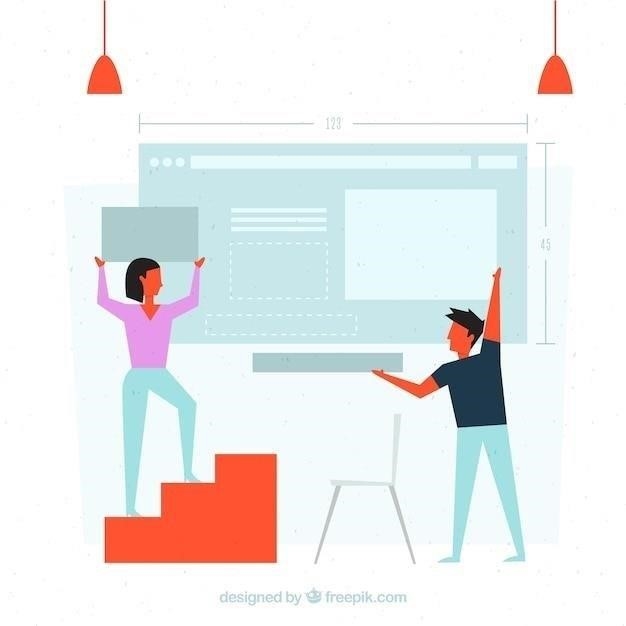
Внешние факторы
Иногда проблема с переключением слайдов может быть вызвана не самой презентацией или настройками PowerPoint‚ а внешними факторами‚ которые влияют на работу компьютера или подключенных устройств⁚
- Низкая производительность компьютера⁚ Если ваш компьютер недостаточно мощный‚ он может «тормозить» при воспроизведении презентаций‚ особенно с большим количеством анимации‚ видео или изображений. Закройте все ненужные программы‚ чтобы освободить ресурсы.
- Проблемы с подключением устройств⁚ Убедитесь‚ что мышь‚ клавиатура‚ пульт ДУ или другие устройства‚ которые вы используете для управления презентацией‚ правильно подключены и работают исправно.
Подключенные устройства
Внешние устройства‚ которые вы используете для управления презентацией‚ могут иногда становиться причиной проблем с переключением слайдов⁚
- Конфликты устройств⁚ Иногда несколько подключенных устройств (мышь‚ клавиатура‚ графический планшет‚ пульт ДУ) могут конфликтовать друг с другом‚ что приводит к непредсказуемому поведению‚ включая проблемы с переключением слайдов. Попробуйте отключить все устройства‚ кроме тех‚ которые необходимы для презентации.
- Некорректная работа устройства⁚ Убедитесь‚ что ваше устройство для переключения слайдов (например‚ пульт ДУ) работает исправно‚ имеет заряженные батарейки и правильно подключено к компьютеру.
Попробуйте временно отключить все ненужные устройства‚ чтобы исключить вероятность конфликта.
Клавиатура и мышь
Кажется‚ что клавиатура и мышь ౼ самые простые устройства‚ но и они могут стать причиной проблем с переключением слайдов⁚
- Залипание клавиш/кнопок: Проверьте‚ не залипают ли клавиши на клавиатуре‚ особенно стрелки и пробел‚ которые часто используются для переключения слайдов. Также убедитесь‚ что кнопки мыши нажимаются корректно.
- Некорректные настройки⁚ Проверьте настройки мыши в панели управления Windows. Возможно‚ случайно была изменена скорость прокрутки колесика или назначение кнопок‚ что влияет на переключение слайдов.
- Программные сбои⁚ Иногда драйверы клавиатуры или мыши могут работать некорректно‚ что вызывает проблемы с вводом и‚ как следствие‚ с переключением слайдов. Попробуйте перезагрузить компьютер или обновить драйверы устройств.
Проектор или второй монитор
Если вы используете проектор или второй монитор для показа презентации‚ проблемы с подключением или настройками отображения также могут влиять на переключение слайдов⁚
- Неправильный режим отображения⁚ Убедитесь‚ что на компьютере выбран правильный режим отображения (расширенный рабочий стол‚ дублирование). Некорректные настройки могут привести к тому‚ что на проекторе или втором мониторе не будут отображаться переключения слайдов.
- Ненадежное подключение⁚ Проверьте кабель‚ соединяющий компьютер с проектором или вторым монитором. Неплотное подключение может вызывать прерывания сигнала‚ что приведет к проблемам с отображением‚ в т.ч. и с переключением слайдов.
Попробуйте перезагрузить проектор/монитор и компьютер‚ а также проверить настройки разрешения экрана для обоих устройств.








